在Word中如何快速地上下移动段落?
来源:网络收集 点击: 时间:2024-04-19【导读】:
在使用Word软件进行版面设计时,有时需要将某个段落整体向上或向下移动,一般我们都是利用复制和粘贴功能来实现,虽说也能达到效果,但是还是有点费时。今天就和大家分享另一种方法,轻松、快速地实现段落自由移动哦!工具/原料more电脑Word软件鼠标、键盘方法/步骤1/6分步阅读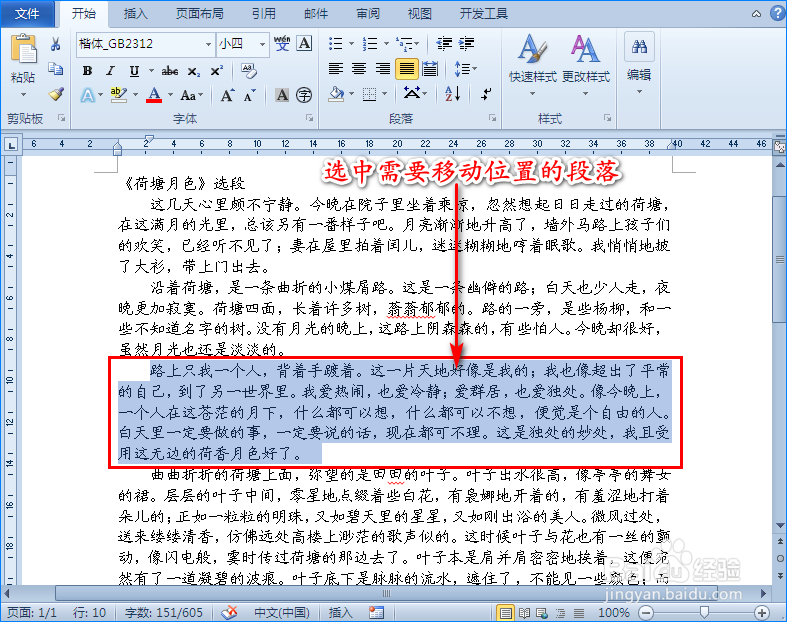 2/6
2/6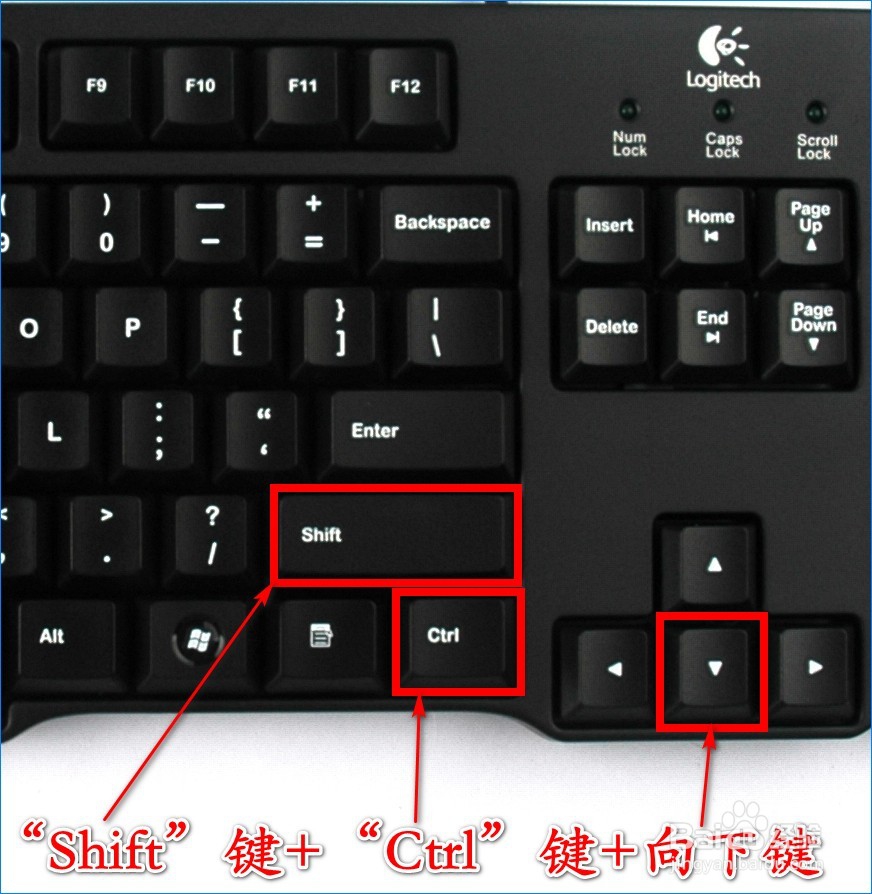
 3/6
3/6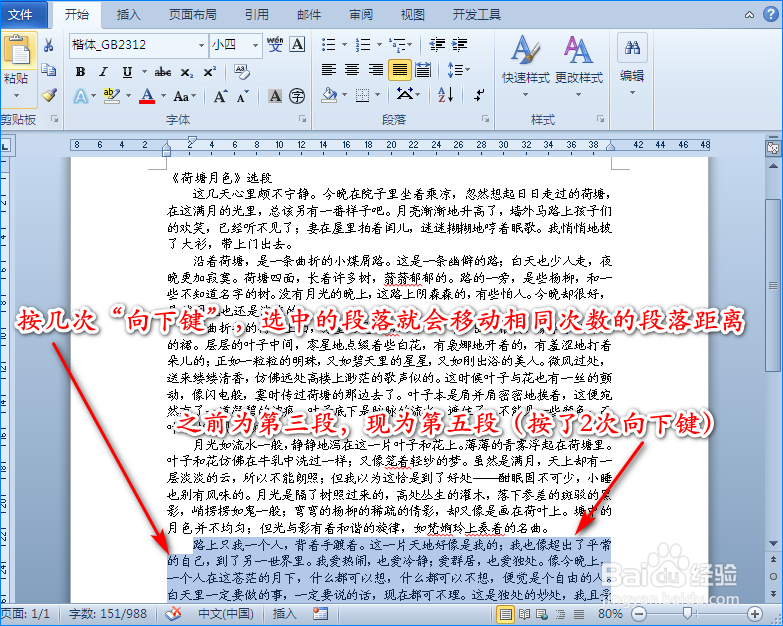 4/6
4/6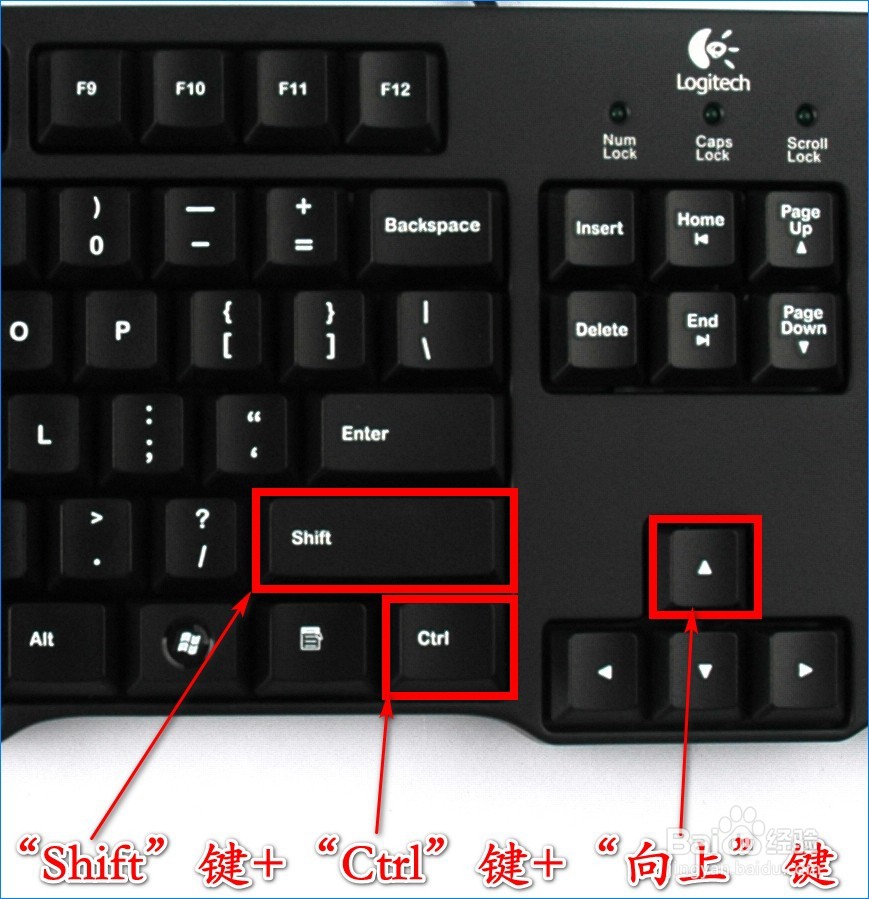
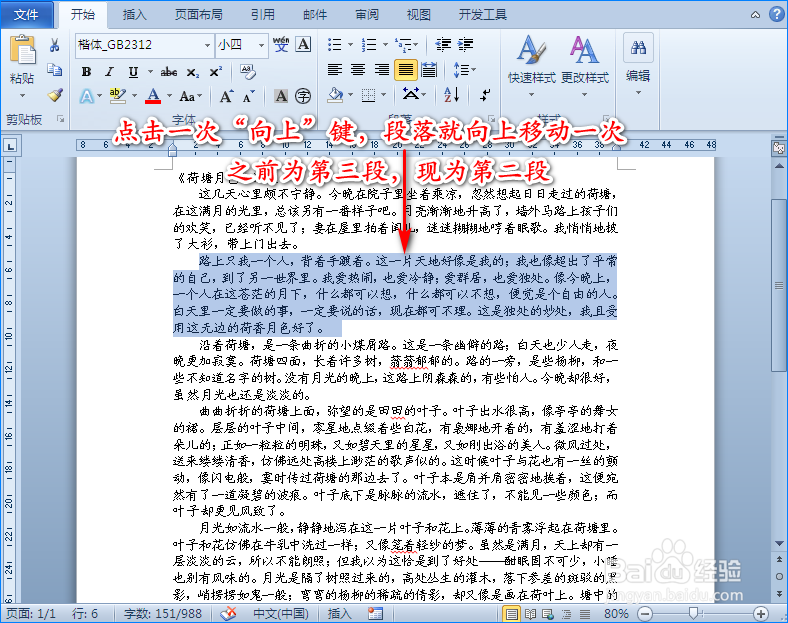 5/6
5/6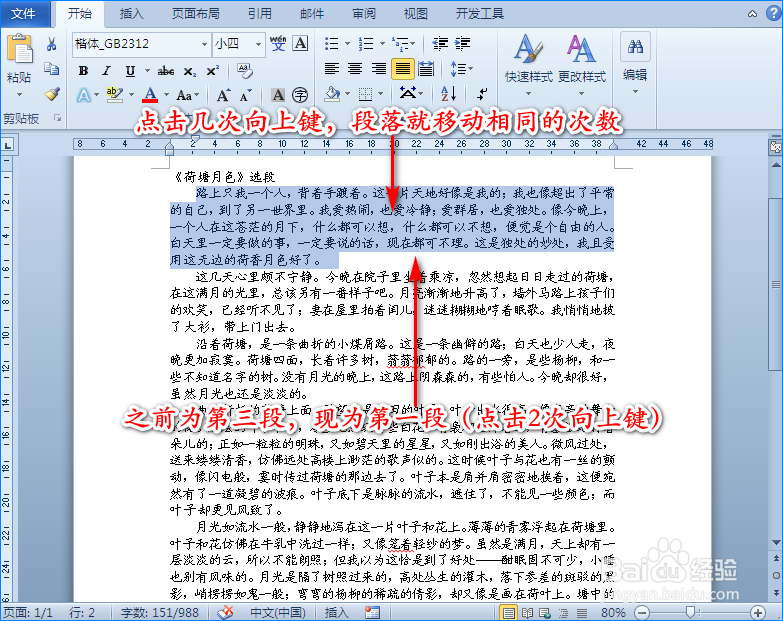 6/6
6/6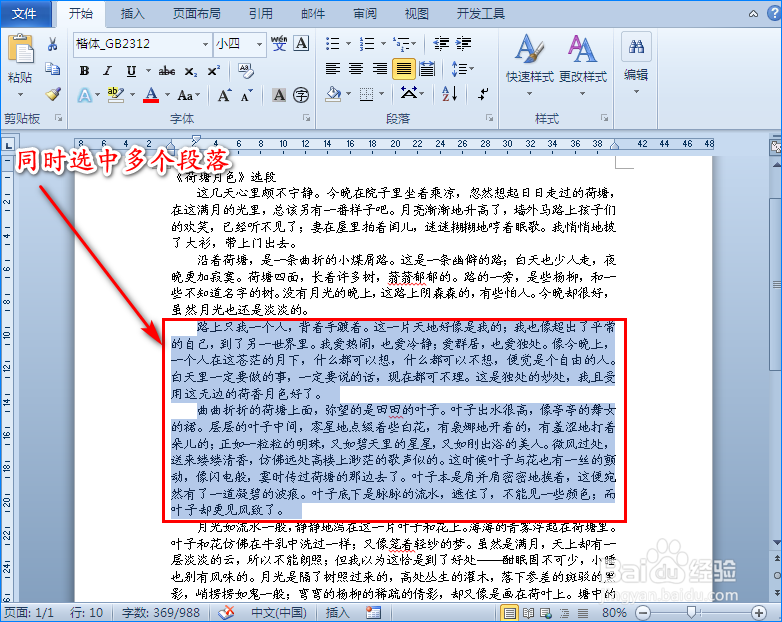
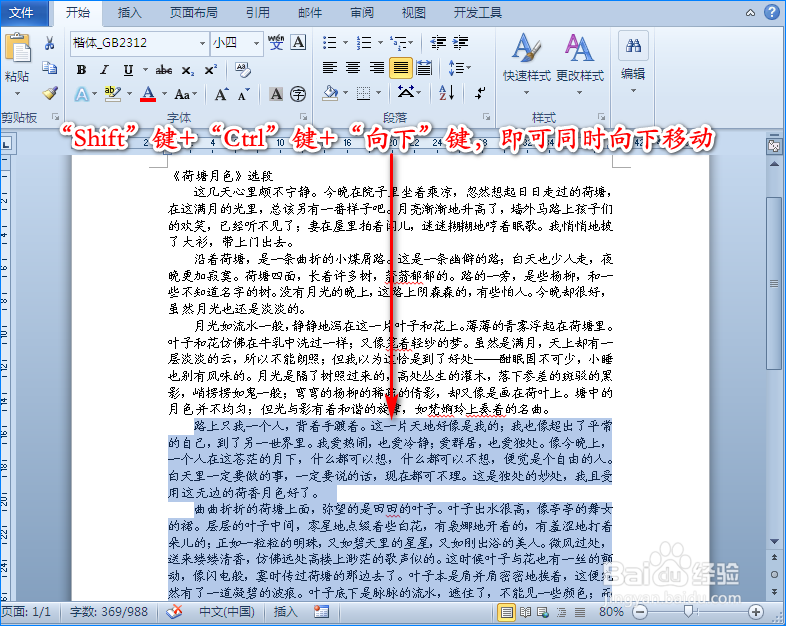
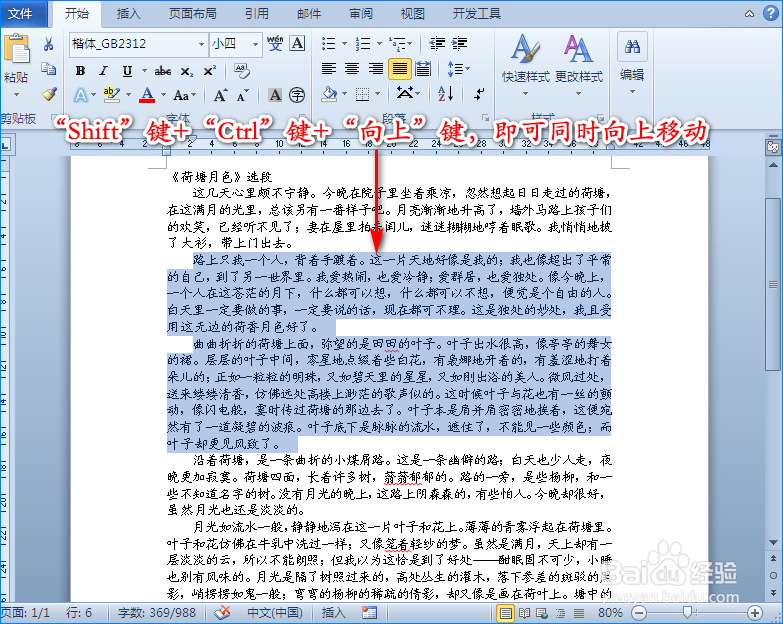 WORD向上键向下键快速移动段落
WORD向上键向下键快速移动段落
首先我们打开Word文档,选中需要移动位置的某一个段落(多个段落也可以),此处以单个段落为例向大家介绍下如何操作。如图所示:
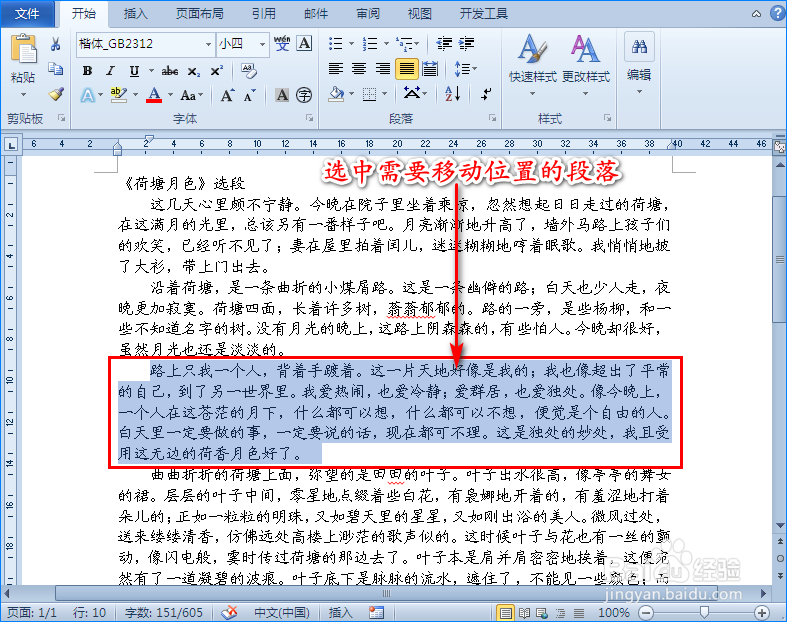 2/6
2/6段落向下移动
段落选中后,我们同时按住键盘上的“Shift”键+“Ctrl”键不放,如果想让选中的段落只移动一个段落的距离,我们只需点击一下键盘上的“向下”键即可达到效果。如图所示:
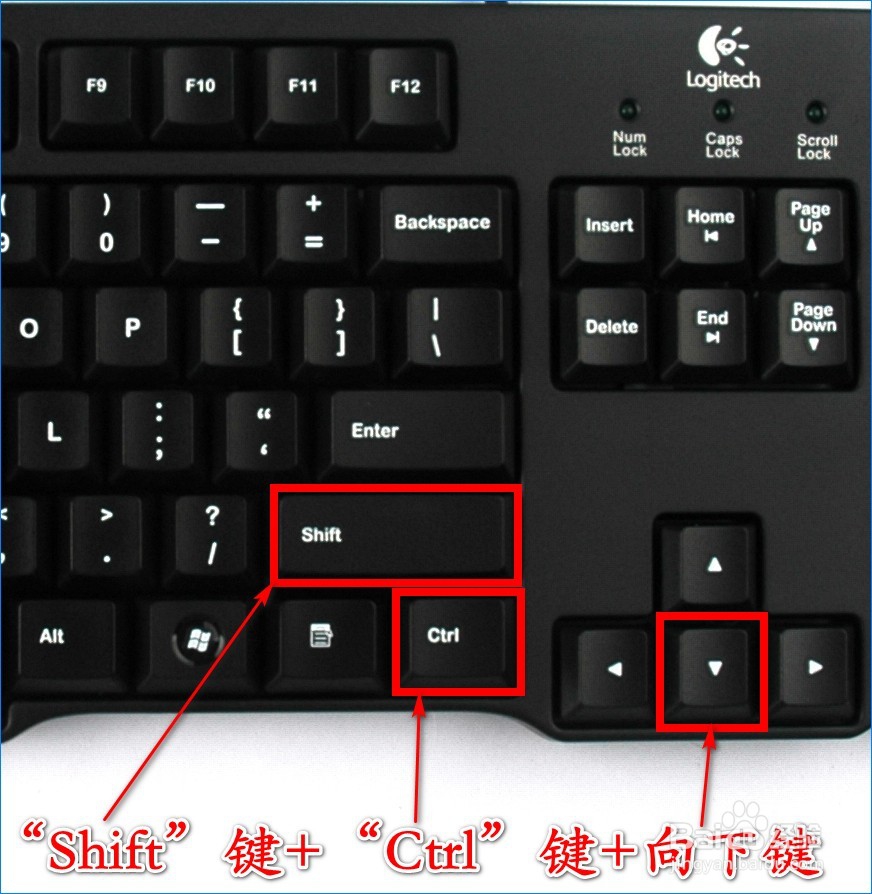
 3/6
3/6同理如果要移动多个段落的距离,我们就点击相同次数的“向下”键就行。如图所示:
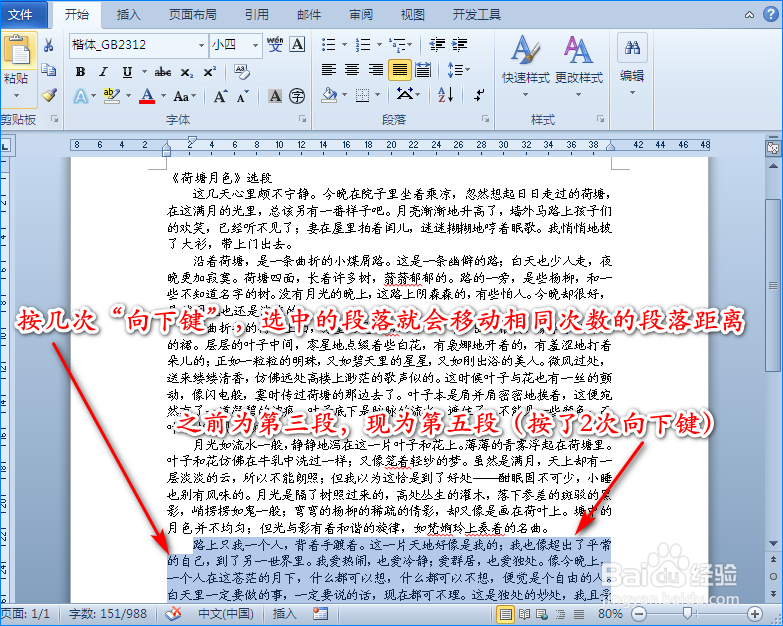 4/6
4/6段落向上移动
以上是介绍段落向下移动,下面就说下段落向上移动吧。
我们依旧选中需要移动的段落,接着同时按住键盘上“Shift”键+“Ctrl”键不放,若想让段落向上移动我们只需点击键盘上的“向上”键,点击一次段落就向上移动一次。如图所示:
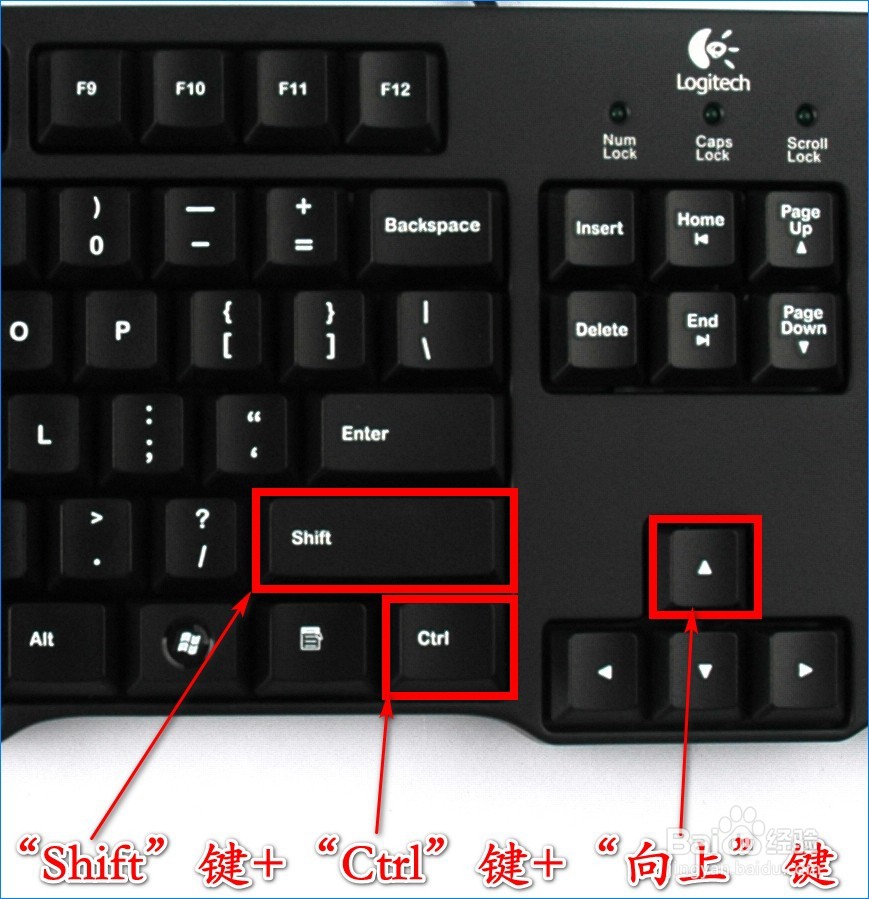
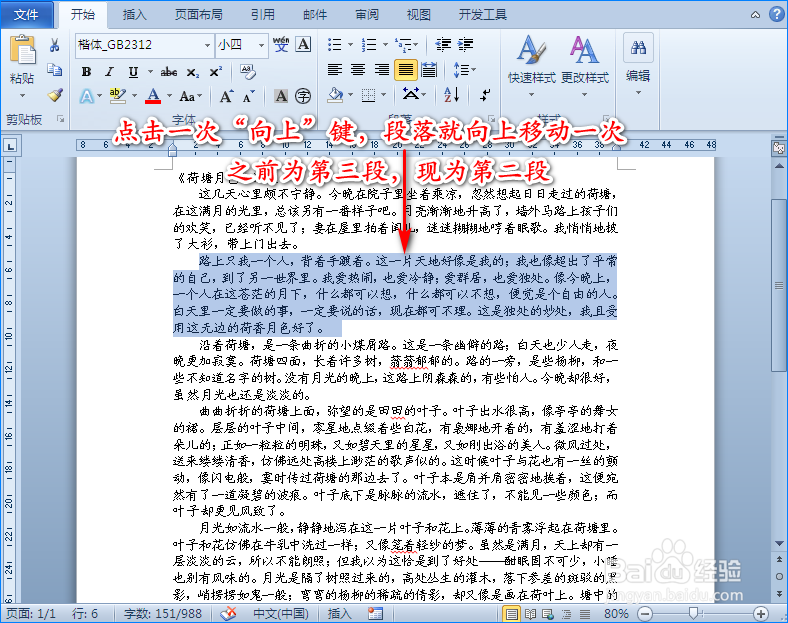 5/6
5/6同理点击多少次“向上”键,段落就会向上移动相同的次数。如图所示:
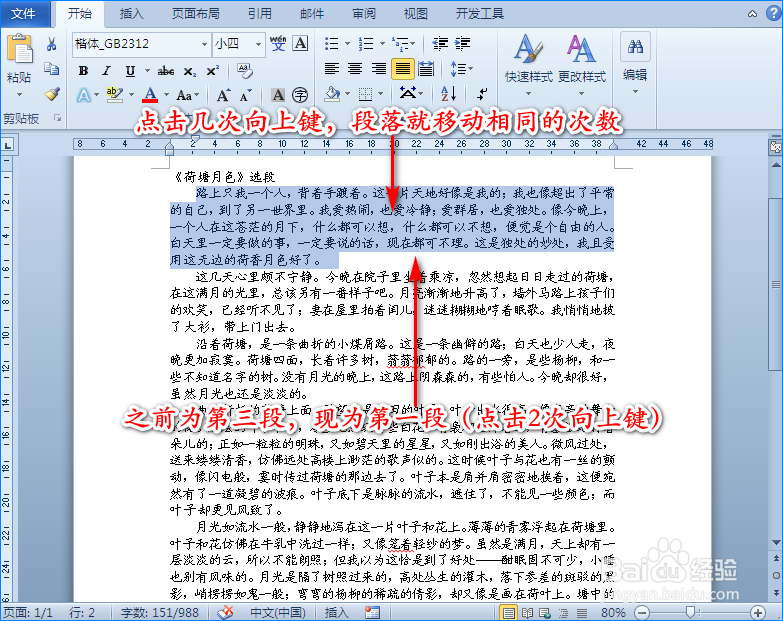 6/6
6/6如果想让多个段落同时向上或向下移动,我们先同时选中多个段落,然后按照上面的步骤操作,即可实现多个段落的同时移动。如图所示:
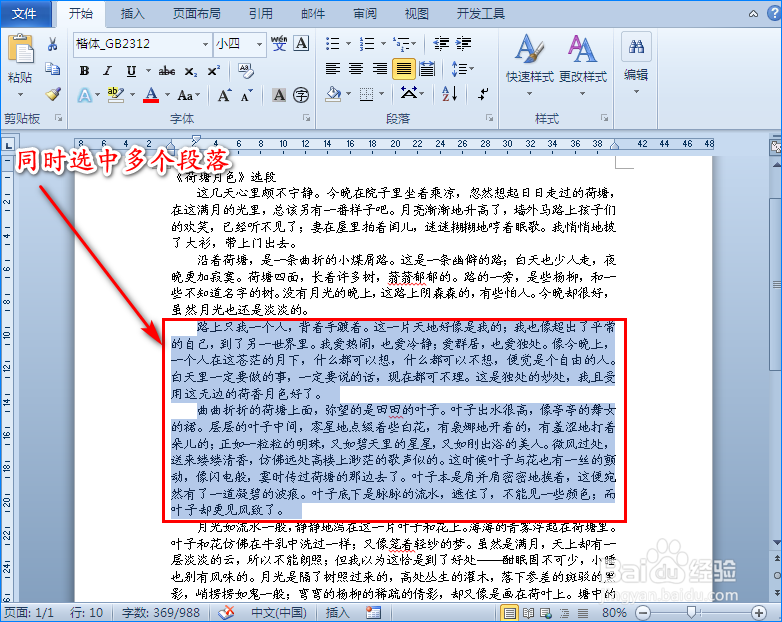
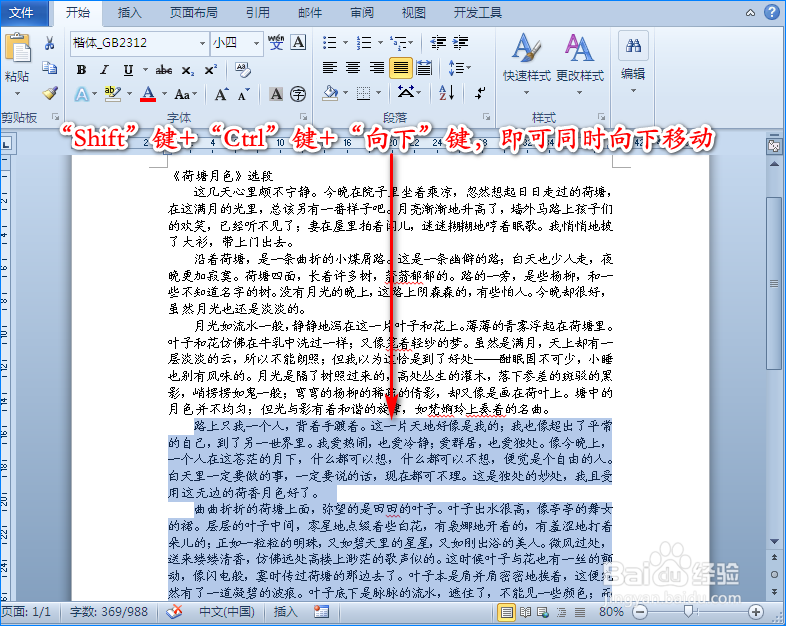
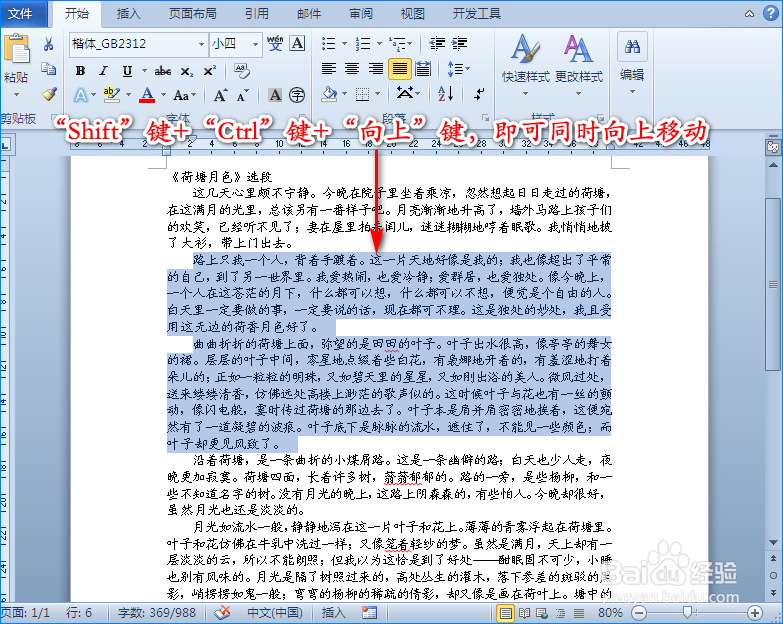 WORD向上键向下键快速移动段落
WORD向上键向下键快速移动段落 版权声明:
1、本文系转载,版权归原作者所有,旨在传递信息,不代表看本站的观点和立场。
2、本站仅提供信息发布平台,不承担相关法律责任。
3、若侵犯您的版权或隐私,请联系本站管理员删除。
4、文章链接:http://www.1haoku.cn/art_543483.html
 订阅
订阅